 титульная страница > Учебник по программному обеспечению > Проводник продолжает зависать в Windows 10 — вот как это исправить
титульная страница > Учебник по программному обеспечению > Проводник продолжает зависать в Windows 10 — вот как это исправить
Проводник продолжает зависать в Windows 10 — вот как это исправить
Прочтите нашу страницу раскрытия информации, чтобы узнать, как вы можете помочь MSPoweruser поддерживать редакционную команду. Подробнее
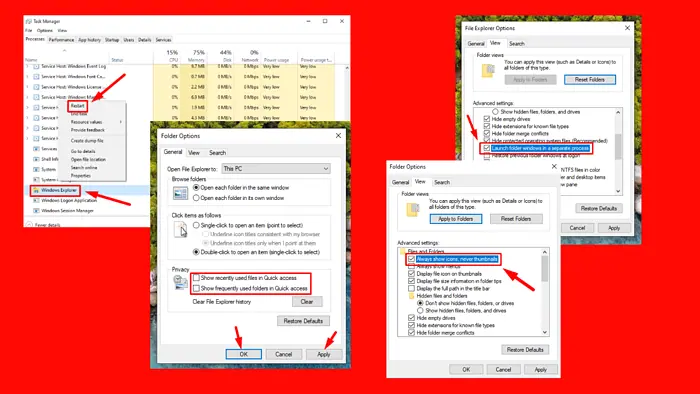
Если Проводник продолжает давать сбой в Windows 10, читайте дальше. Эта проблема может нарушить ваш рабочий процесс и затруднить управление файлами. Обычно это вызвано повреждением системных файлов, ошибками диска, несовместимым программным обеспечением или недавними обновлениями.
Я покажу вам, как легко решить эту проблему, так что следите за обновлениями!
Быстрые исправления
Сначала попробуйте эти основные исправления:
- Отключите стороннее антивирусное программное обеспечение: Нажмите правой кнопкой мыши значок антивируса на панели задач и выберите вариант временного отключения.
- Обновление Windows: нажмите клавишу Windows I > Обновление и безопасность > Центр обновления Windows > Проверить наличие обновлений > Загрузите и установите все доступные.
Изменить настройки отображения
Несовместимые настройки дисплея могут повлиять на работу Проводника. Их настройка может устранить сбои, с которыми вы столкнулись. Вот как:
- Нажмите правой кнопкой мыши на рабочем столе и выберите Настройки дисплея.
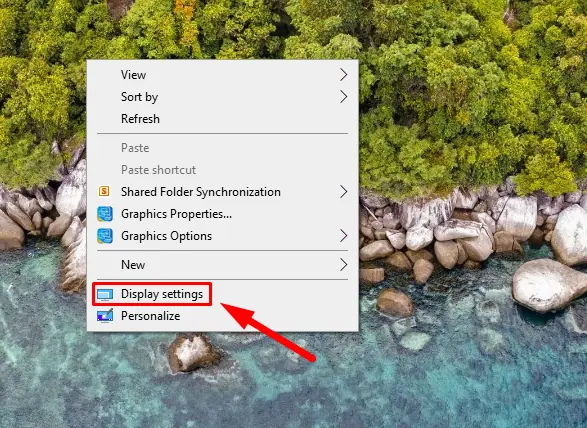
- Установите разрешение экрана на рекомендуемый уровень (100%). Вы можете выбрать любой процент, кроме 175%.
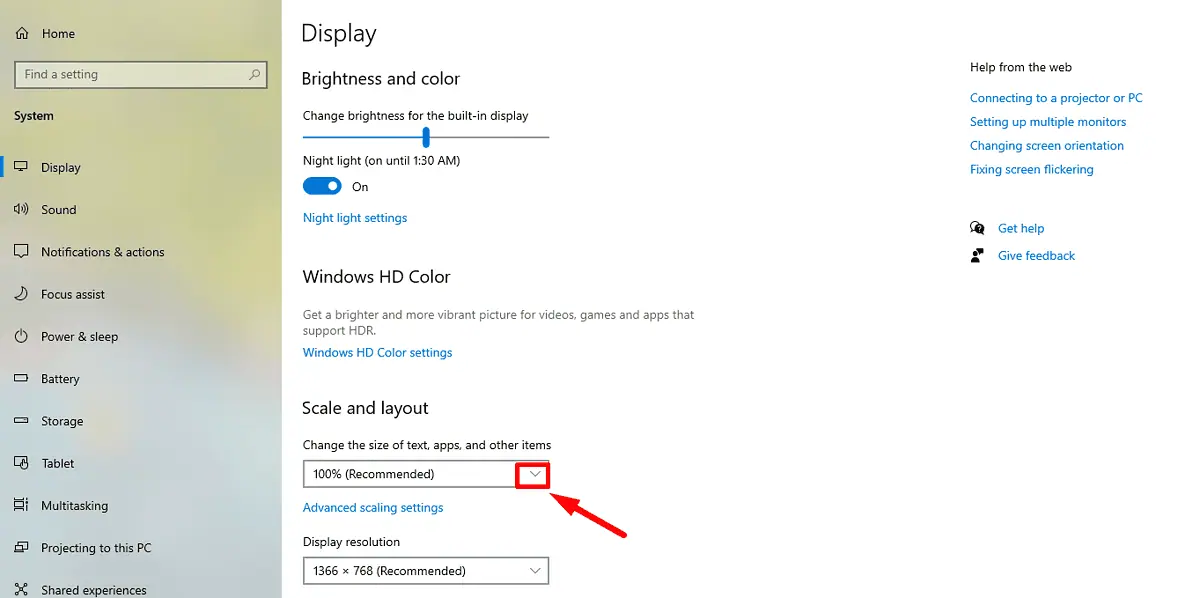
Если проблема не устранена, попробуйте следующее исправление.
Перезапустить проводник
Иногда временный сбой может привести к сбою в работе Проводника. Перезапуск приложения может обновить систему и устранить эти проблемы. Выполните следующие действия:
- Нажмите Ctrl Shift Esc, чтобы открыть диспетчер задач.
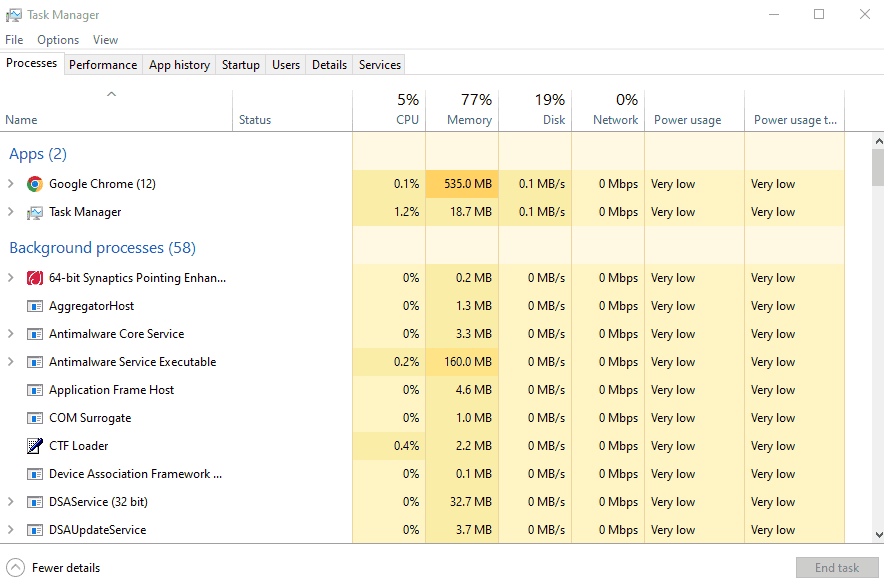
- Найдите и щелкните правой кнопкой мыши Проводник Windows на вкладке «Процессы», затем выберите Перезапустить.
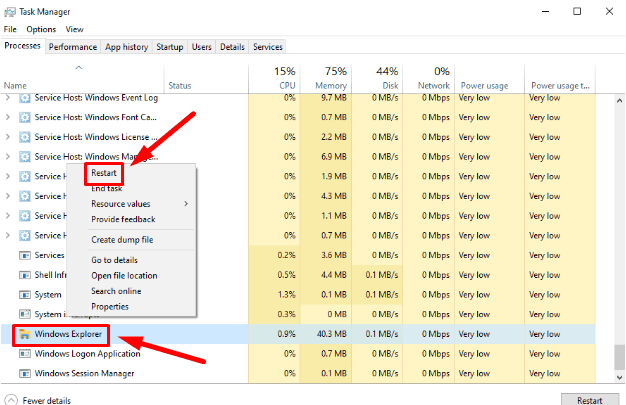
Изменить параметры проводника
Проводник имеет различные параметры конфигурации, которые могут влиять на его производительность. Изменение этих настроек может помочь предотвратить сбои:
- Нажмите клавишу Windows S, введите Проводник и нажмите Открыть.
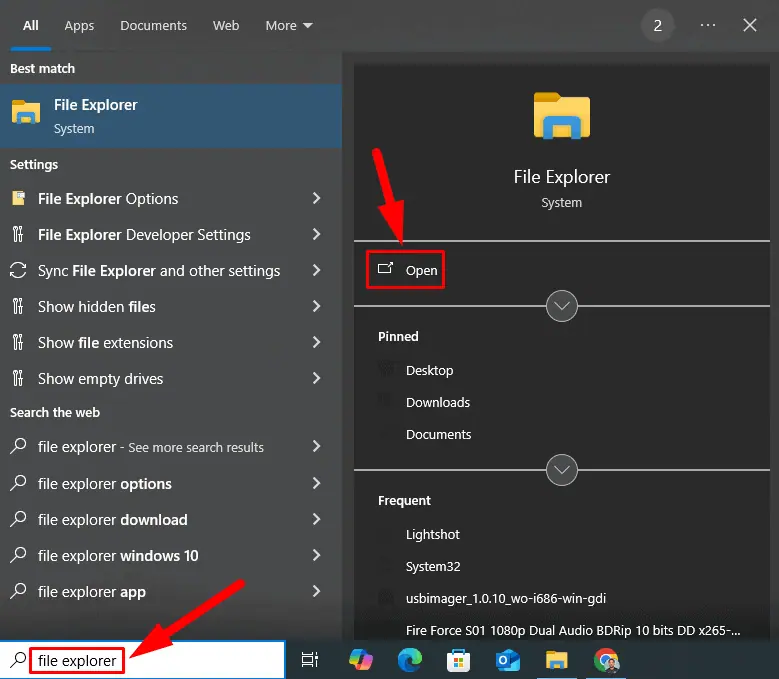
- Нажмите Просмотр, , затем нажмите Параметры.
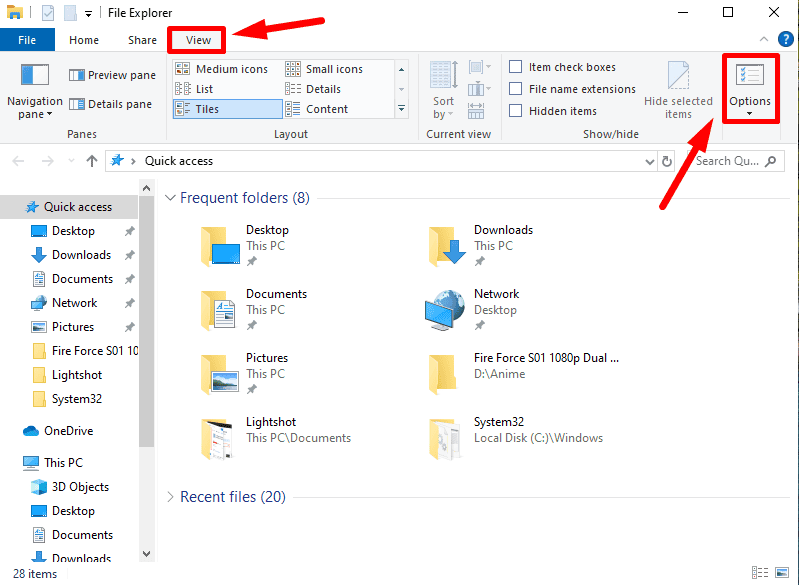
- На вкладке «Общие» установите Открыть проводник на этом компьютере вместо Быстрый доступ.
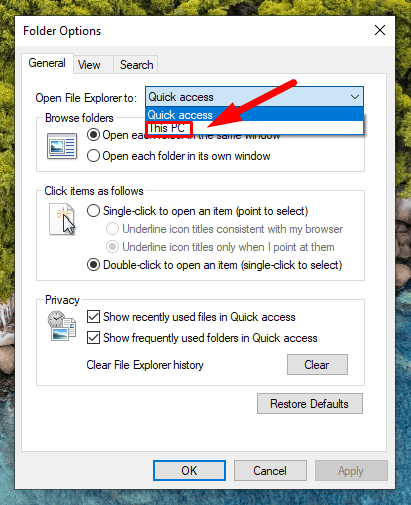
- В разделе «Конфиденциальность» снимите флажки Показывать недавно использованные файлы в быстром доступе и Показывать часто используемые папки в быстром доступе. После завершения нажмите Применить,, затем ОК.
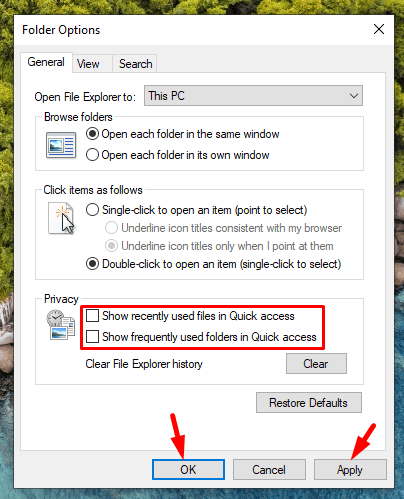
Очистить историю проводника и создать новый путь
Проводник сохраняет историю последних файлов и папок, которые иногда могут быть повреждены. Очистка этой истории может решить постоянные проблемы со сбоями. Выполните следующие действия:
- Нажмите правой кнопкой мыши на Проводник на панели инструментов и выберите Открепить от панели задач.
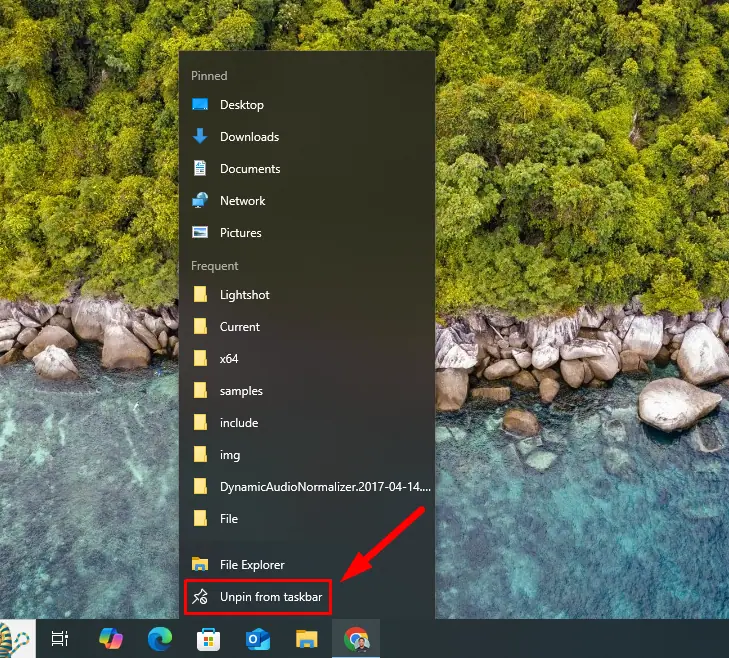
- Нажмите значки Windows S, введите Параметры проводника и нажмите Открыть.
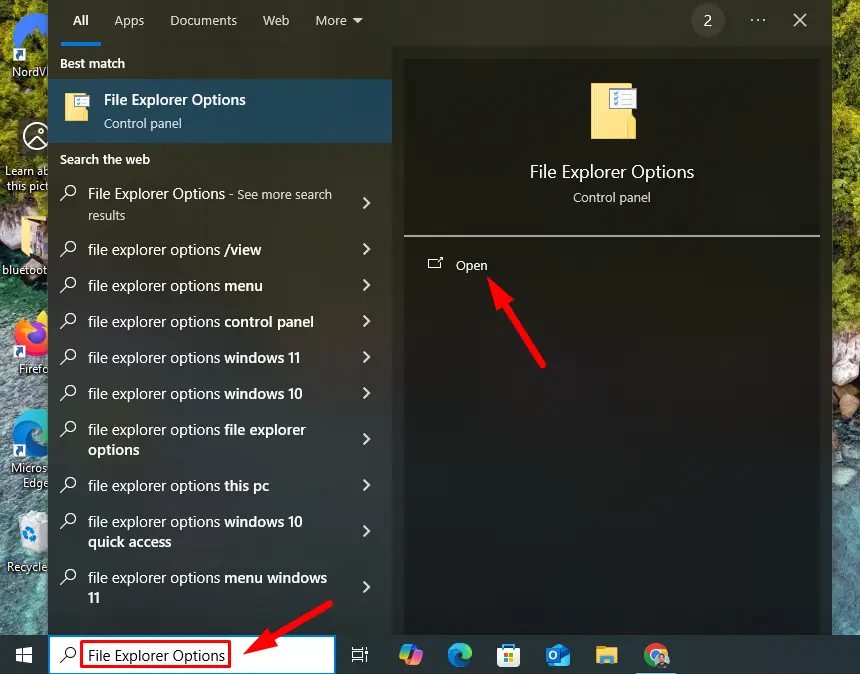
- На вкладке Общие нажмите Очистить рядом с надписью Очистить историю проводника.
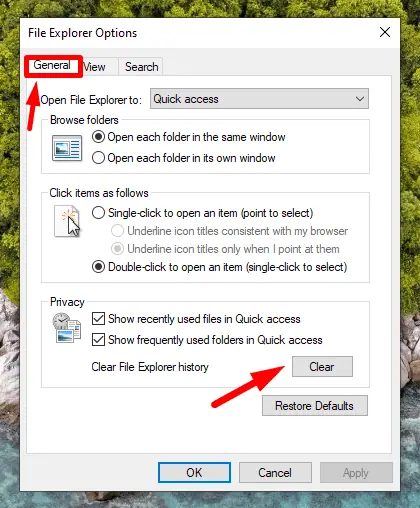
- Закройте вкладку, щелкните правой кнопкой мыши место на рабочем столе, нажмите Создать,, затем Ярлык.
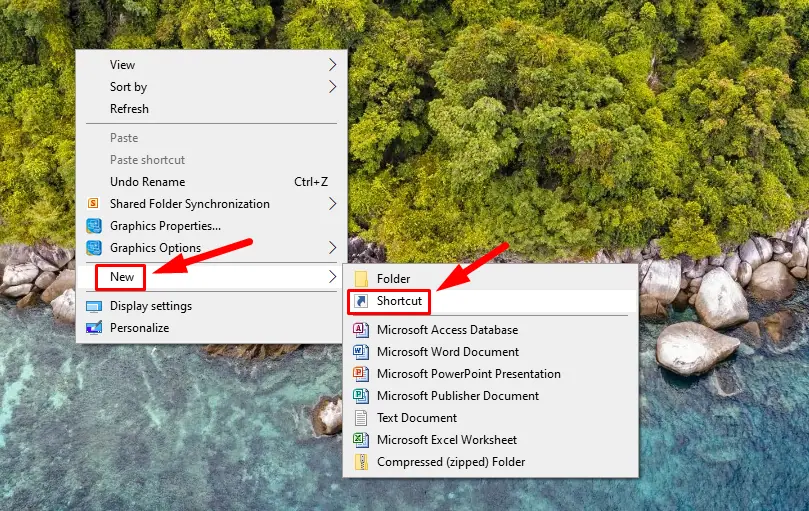
- Введите C:\Windows\explorer.exe в диалоговом окне и нажмите Далее.
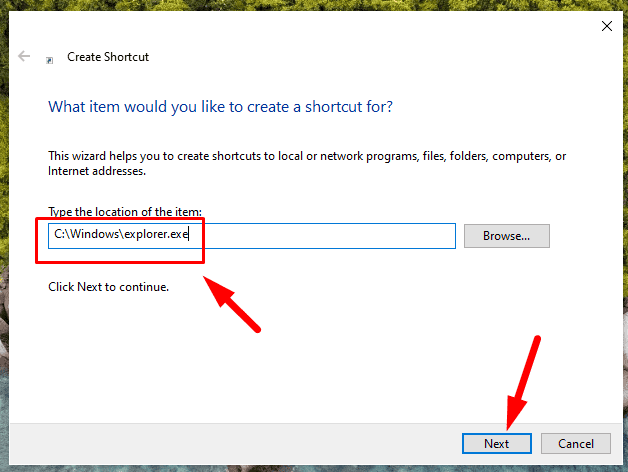
- Переименуйте этот файл в Проводник и нажмите Готово.
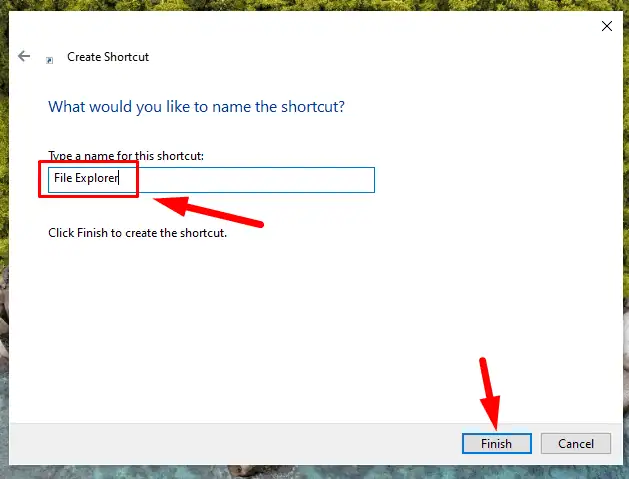
Запустить папку Windows в отдельном процессе
Запуск каждой папки в отдельном процессе может повысить стабильность для многих пользователей. Это изменение может помочь устранить сбои. Вот как:
- Дважды щелкните проводник, нажмите Просмотр,, затем Параметры, чтобы открыть Параметры проводника.
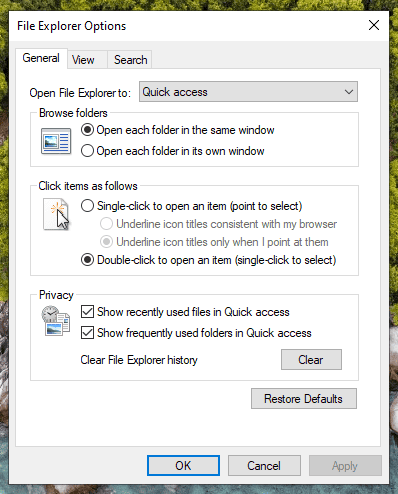
- На вкладке Просмотр установите флажок Запускать окна папок в отдельном процессе.
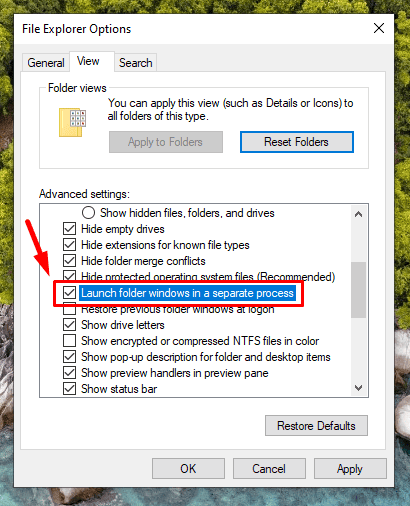
- Нажмите Применить, затем ОК.
Отключить миниатюры
Миниатюры иногда могут вызывать сбои, если связанные файлы повреждены. Их отключение может помочь, если Проводник продолжает давать сбой в Windows 10. Выполните следующие действия:
- Откройте Проводник и нажмите вкладку Просмотр.
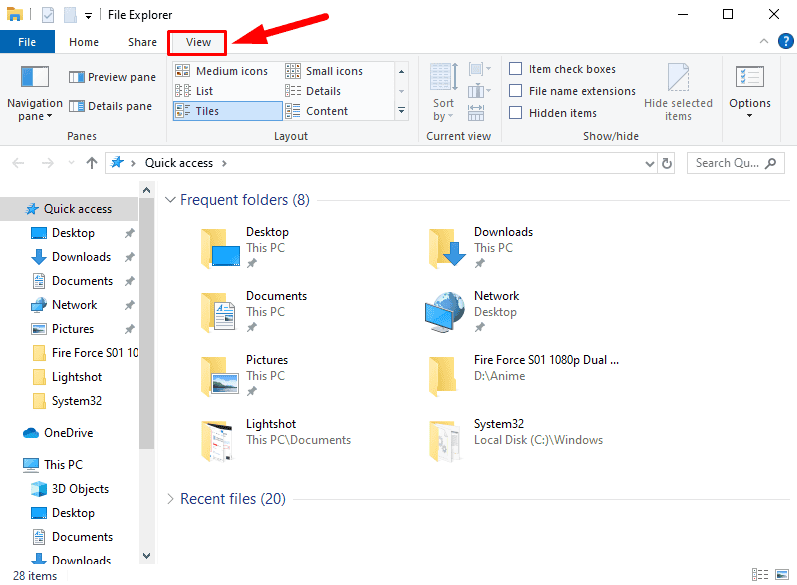
- Выберите Параметры и нажмите вкладку Просмотр.
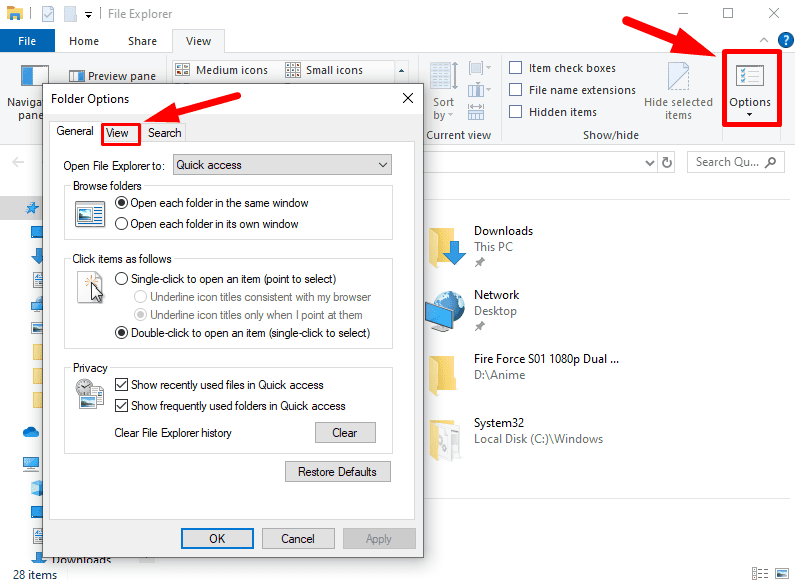
- Отметьте Всегда показывать значки, а не миниатюры. Нажмите Применить, затем ОК.
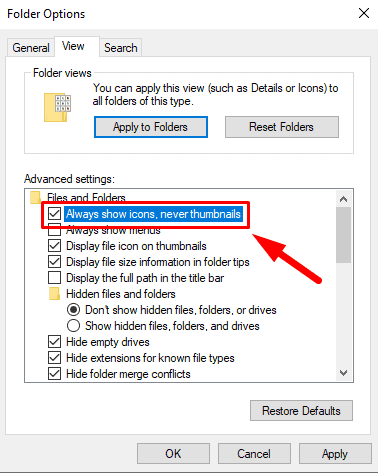
Подтвердите, устранена ли ошибка.
Запустить CHKDSK
Ошибки диска могут привести к нестабильной работе Windows, что приводит к таким проблемам, как сбой в Проводнике. Чтобы проверить и устранить эти проблемы:
- Нажмите клавишу Windows X, затем нажмите Windows Powershell (Администратор).
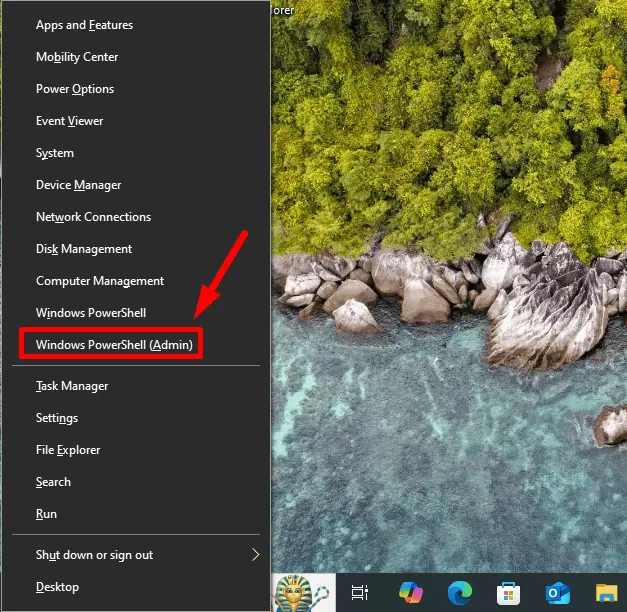
- Введите chkdsk /f и нажмите Ввод.
- Следуйте инструкциям, чтобы запланировать проверку при следующей перезагрузке. Введите Y, , затем нажмите Enter.
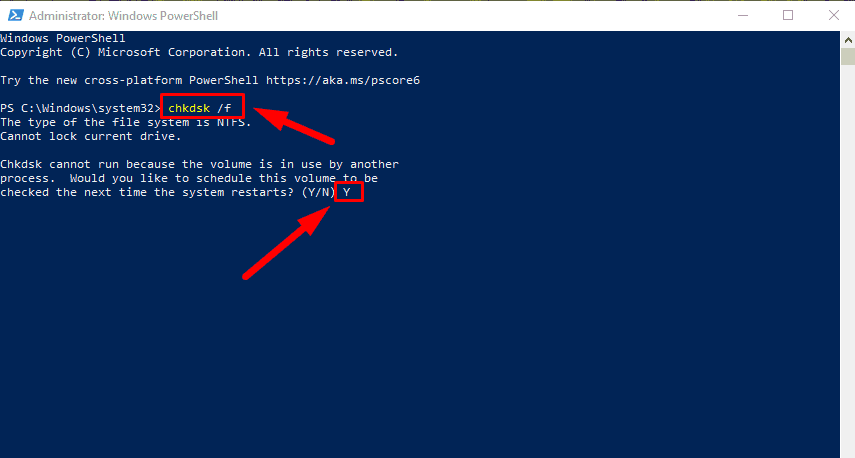
Затем перезагрузите компьютер, чтобы начать проверку жесткого диска.
Запустить сканирование SFC
Поврежденные системные файлы также могут способствовать нестабильности работы Проводника. Вот как их можно идентифицировать и исправить:
- Снова откройте Windows PowerShell (администратор).
- Введите sfc /scannow и нажмите Ввод.
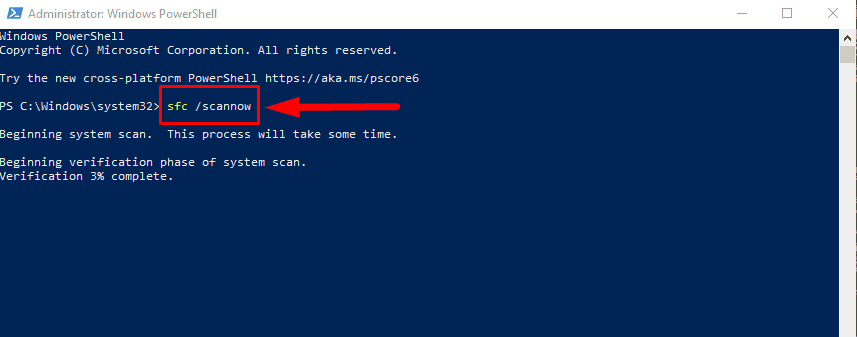
Дождитесь завершения сканирования, затем следуйте инструкциям, чтобы устранить обнаруженные проблемы.
Итак, теперь вы знаете, что делать, если «Проводник» продолжает давать сбой в Windows 10. Начните с быстрых исправлений, а затем переходите к более подробным решениям.
Кроме того, узнайте, как исправить неотображение OneDrive и отключить рекламу Проводника в Windows 10.
-
 CS2 Не удается загрузить модуль Engine 2? Вот некоторые исправленияCounter-Strike 2 — популярная игра, в которую играют многие геймеры. Вы один из них? Если да, то иногда вы можете столкнуться с некоторыми ошибками, т...Учебник по программному обеспечению Опубликовано 12 декабря 2024 г.
CS2 Не удается загрузить модуль Engine 2? Вот некоторые исправленияCounter-Strike 2 — популярная игра, в которую играют многие геймеры. Вы один из них? Если да, то иногда вы можете столкнуться с некоторыми ошибками, т...Учебник по программному обеспечению Опубликовано 12 декабря 2024 г. -
 Принтер печатает документы на полстраницы: 6 простых решенийRead our disclosure page to find out how can you help MSPoweruser sustain the editorial team Read more ...Учебник по программному обеспечению Опубликовано 25 ноября 2024 г.
Принтер печатает документы на полстраницы: 6 простых решенийRead our disclosure page to find out how can you help MSPoweruser sustain the editorial team Read more ...Учебник по программному обеспечению Опубликовано 25 ноября 2024 г. -
 Порт HDMI не работает в Windows 11 — 5 простых решенийПрочтите нашу страницу раскрытия информации, чтобы узнать, как вы можете помочь MSPoweruser поддерживать редакционную команду. Подроб...Учебник по программному обеспечению Опубликовано 25 ноября 2024 г.
Порт HDMI не работает в Windows 11 — 5 простых решенийПрочтите нашу страницу раскрытия информации, чтобы узнать, как вы можете помочь MSPoweruser поддерживать редакционную команду. Подроб...Учебник по программному обеспечению Опубликовано 25 ноября 2024 г. -
 Проводник продолжает зависать в Windows 10 — вот как это исправитьПрочтите нашу страницу раскрытия информации, чтобы узнать, как вы можете помочь MSPoweruser поддерживать редакционную команду. Подроб...Учебник по программному обеспечению Опубликовано 25 ноября 2024 г.
Проводник продолжает зависать в Windows 10 — вот как это исправитьПрочтите нашу страницу раскрытия информации, чтобы узнать, как вы можете помочь MSPoweruser поддерживать редакционную команду. Подроб...Учебник по программному обеспечению Опубликовано 25 ноября 2024 г. -
 Инстаграм тормозит? 6 способов исправить это на устройствах Android и iOSИногда все, что вам нужно, — это самые простые решения. Если Instagram тормозит, просто закройте и снова откройте его. Независимо от того, использует...Учебник по программному обеспечению Опубликовано 25 ноября 2024 г.
Инстаграм тормозит? 6 способов исправить это на устройствах Android и iOSИногда все, что вам нужно, — это самые простые решения. Если Instagram тормозит, просто закройте и снова откройте его. Независимо от того, использует...Учебник по программному обеспечению Опубликовано 25 ноября 2024 г. -
 Как исправить неработающую историю буфера обмена в Windows 11История буфера обмена — это полезная функция в Windows, поскольку она позволяет просматривать и получать доступ к частям контента, который вы скопиров...Учебник по программному обеспечению Опубликовано 22 ноября 2024 г.
Как исправить неработающую историю буфера обмена в Windows 11История буфера обмена — это полезная функция в Windows, поскольку она позволяет просматривать и получать доступ к частям контента, который вы скопиров...Учебник по программному обеспечению Опубликовано 22 ноября 2024 г. -
 5 исправлений ошибки Microsoft Has Blocked Macros в Excel для WindowsИсправление 1: разблокируйте файл Microsoft Excel может блокировать макросы для электронной таблицы, если вы получили ее с другого компьютера или из И...Учебник по программному обеспечению Опубликовано 19 ноября 2024 г.
5 исправлений ошибки Microsoft Has Blocked Macros в Excel для WindowsИсправление 1: разблокируйте файл Microsoft Excel может блокировать макросы для электронной таблицы, если вы получили ее с другого компьютера или из И...Учебник по программному обеспечению Опубликовано 19 ноября 2024 г. -
 Planet Coaster 2 вылетает/не запускается? Вот руководствоЕсли вы фанат игры, вы наверняка слышали о Planet Coaster 2. Если ваш Planet Coaster 2 продолжает зависать во время игры, как вы можете решить эту про...Учебник по программному обеспечению Опубликовано 18 ноября 2024 г.
Planet Coaster 2 вылетает/не запускается? Вот руководствоЕсли вы фанат игры, вы наверняка слышали о Planet Coaster 2. Если ваш Planet Coaster 2 продолжает зависать во время игры, как вы можете решить эту про...Учебник по программному обеспечению Опубликовано 18 ноября 2024 г. -
 Как исправить ошибку OOBELANGUAGE в Windows? Руководство по ремонтуКогда вы пытаетесь настроить Windows 11/10, вы можете столкнуться с ошибкой «Что-то пошло не так» с OOBELANGUAGE при выборе языка. Эта проблема может ...Учебник по программному обеспечению Опубликовано 18 ноября 2024 г.
Как исправить ошибку OOBELANGUAGE в Windows? Руководство по ремонтуКогда вы пытаетесь настроить Windows 11/10, вы можете столкнуться с ошибкой «Что-то пошло не так» с OOBELANGUAGE при выборе языка. Эта проблема может ...Учебник по программному обеспечению Опубликовано 18 ноября 2024 г. -
 Не можете увидеть фотографии в сообщениях iPhone? Вот как это исправитьПриложение «Сообщения» на вашем iPhone не загружает изображения, полученные вами через iMessage или MMS? Это довольно распространенная проблема, но ее...Учебник по программному обеспечению Опубликовано 18 ноября 2024 г.
Не можете увидеть фотографии в сообщениях iPhone? Вот как это исправитьПриложение «Сообщения» на вашем iPhone не загружает изображения, полученные вами через iMessage или MMS? Это довольно распространенная проблема, но ее...Учебник по программному обеспечению Опубликовано 18 ноября 2024 г. -
 Я изменил эти 10 настроек Windows 11, чтобы продлить срок службы батареи моего ноутбукаАккумуляторы ноутбуков со временем изнашиваются и теряют свою емкость, что приводит к сокращению времени безотказной работы. Я столкнулся с той же сит...Учебник по программному обеспечению Опубликовано 17 ноября 2024 г.
Я изменил эти 10 настроек Windows 11, чтобы продлить срок службы батареи моего ноутбукаАккумуляторы ноутбуков со временем изнашиваются и теряют свою емкость, что приводит к сокращению времени безотказной работы. Я столкнулся с той же сит...Учебник по программному обеспечению Опубликовано 17 ноября 2024 г. -
 Как отключить пароль после сна в Windows 11? 4 способа!По умолчанию Windows требует от пользователей повторного входа в систему с паролем компьютера после выхода из спящего режима. Некоторые пользователи W...Учебник по программному обеспечению Опубликовано 17 ноября 2024 г.
Как отключить пароль после сна в Windows 11? 4 способа!По умолчанию Windows требует от пользователей повторного входа в систему с паролем компьютера после выхода из спящего режима. Некоторые пользователи W...Учебник по программному обеспечению Опубликовано 17 ноября 2024 г. -
 Как исправить ошибку «Привязанное изображение не поддерживается»: 4 эффективных способаОшибка «Неподдерживаемое связанное изображение» на ПК с Windows может быть весьма раздражающей и неприятной во время работы или игры. Как легко решить...Учебник по программному обеспечению Опубликовано 17 ноября 2024 г.
Как исправить ошибку «Привязанное изображение не поддерживается»: 4 эффективных способаОшибка «Неподдерживаемое связанное изображение» на ПК с Windows может быть весьма раздражающей и неприятной во время работы или игры. Как легко решить...Учебник по программному обеспечению Опубликовано 17 ноября 2024 г. -
 Найдите Planet Coaster 2, сохраните местоположение файла и создайте резервную копию файлов на ПКЕсли вы часто играете в игру, вам необходимо знать местоположение файла сохранения Planet Coaster 2. Если вы не знаете, как получить доступ к локально...Учебник по программному обеспечению Опубликовано 17 ноября 2024 г.
Найдите Planet Coaster 2, сохраните местоположение файла и создайте резервную копию файлов на ПКЕсли вы часто играете в игру, вам необходимо знать местоположение файла сохранения Planet Coaster 2. Если вы не знаете, как получить доступ к локально...Учебник по программному обеспечению Опубликовано 17 ноября 2024 г. -
 Как удалить забытый PIN-код в Windows 10По сравнению с паролями, ПИН-код упрощает вход в Windows 10. Если вы создали ПИН-код для своей учетной записи, но забыли его, вам следует задаться воп...Учебник по программному обеспечению Опубликовано 17 ноября 2024 г.
Как удалить забытый PIN-код в Windows 10По сравнению с паролями, ПИН-код упрощает вход в Windows 10. Если вы создали ПИН-код для своей учетной записи, но забыли его, вам следует задаться воп...Учебник по программному обеспечению Опубликовано 17 ноября 2024 г.
Изучайте китайский
- 1 Как сказать «гулять» по-китайски? 走路 Китайское произношение, 走路 Изучение китайского языка
- 2 Как сказать «Сесть на самолет» по-китайски? 坐飞机 Китайское произношение, 坐飞机 Изучение китайского языка
- 3 Как сказать «сесть на поезд» по-китайски? 坐火车 Китайское произношение, 坐火车 Изучение китайского языка
- 4 Как сказать «поехать на автобусе» по-китайски? 坐车 Китайское произношение, 坐车 Изучение китайского языка
- 5 Как сказать «Ездить» по-китайски? 开车 Китайское произношение, 开车 Изучение китайского языка
- 6 Как будет плавание по-китайски? 游泳 Китайское произношение, 游泳 Изучение китайского языка
- 7 Как сказать «кататься на велосипеде» по-китайски? 骑自行车 Китайское произношение, 骑自行车 Изучение китайского языка
- 8 Как поздороваться по-китайски? 你好Китайское произношение, 你好Изучение китайского языка
- 9 Как сказать спасибо по-китайски? 谢谢Китайское произношение, 谢谢Изучение китайского языка
- 10 How to say goodbye in Chinese? 再见Chinese pronunciation, 再见Chinese learning
























